 ふぇい
ふぇいPCで見たい
どんな手順が必要?
何か設定しないとだめ?
ハクナライブをPCで視聴する方法は様々な記事に掲載されています。
しかし、ハクナライブをPCで配信する方法は見たところ掲載されていませんでした。
(2021年6月の当記事を最初に執筆したとき現在)
そこで本記事では、ハクナライブをPCで視聴・配信する方法を解説します。
ハクナライブのPC視聴方法
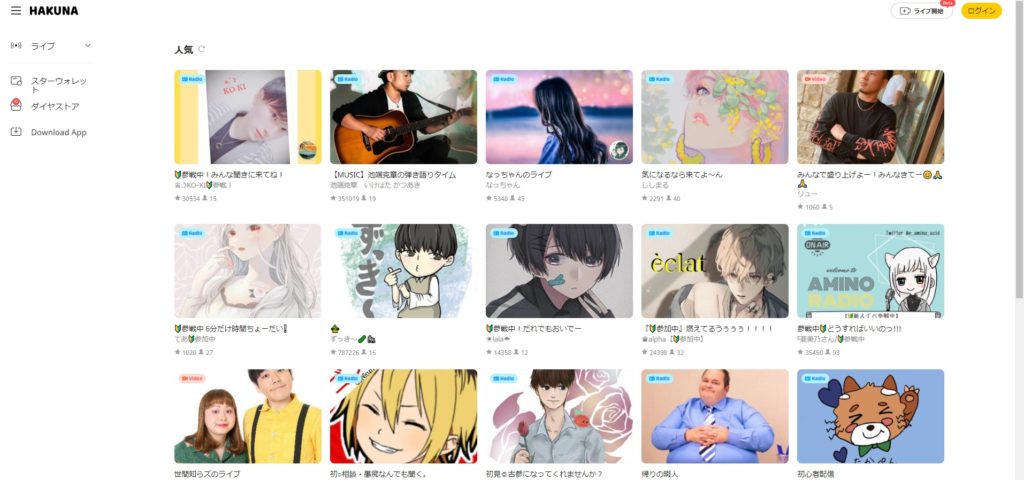
- こちらからログイン
(ハクナライブのwebページ) - 自分のアカウントへログイン
(画像右上のログインボタン) - 視聴したい動画をタップ
- 視聴
以上の手順で簡単にPCからハクナライブを視聴できます。
しかし、検索機能がなかったりとアプリ版のハクナに比べると機能性で劣ります。
カテゴリー検索は可能なため、見たい動画のカテゴリーの一覧から探して視聴するか、そのライブの共有リンクから視聴する方法もあります。
投げ銭ギフト
公式サイトからのPC視聴ではギフトを贈ることができません。
以下で紹介するエミュレーターを使用したPC版ハクナライブの利用が一番良いです。
PCをお持ちでない方、どんなPCが良いかわからない方いれば以下のサイトが非常に参考になります。
→【2021年】パソコンでできること総まとめ!趣味&仕事探しの参考に!【おすすめパソコンと性能も解説】
ハクナライブのPC配信方法
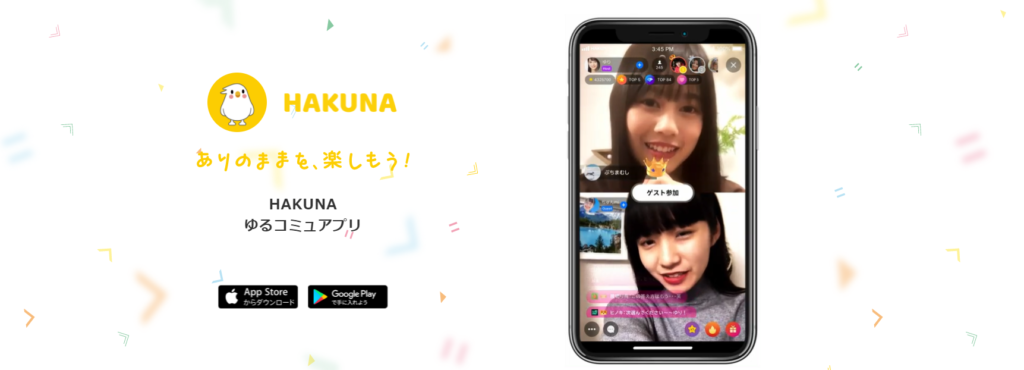
- BlueStacksをダウンロード
- 「ハクナライブ」と検索
- ハクナライブをインストール
- デスクトップに戻る
- アプリを開く
- ログインする
PCで配信するには、エミュレーターを使用する必要があります。(手順は上記になります)
本記事では、数あるエミュレーターの中でも、普段私が使用しているエミュレーターを紹介します。
BlueStacksをダウンロード
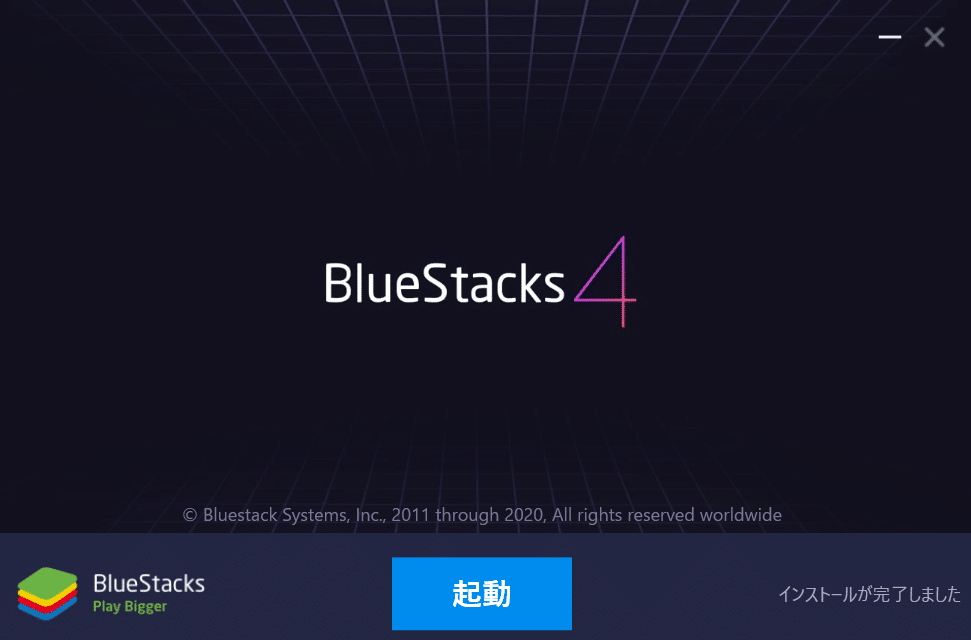
エミュレーターとは、PCで携帯アプリを動かすことを可能にするツールのことです。
まず最初に、お使いのPCのGoogleプレイストアやアプリストアで「BlueStacks」と検索→ダウンロードしてください。出てこない場合は、一度GoogleやYahoo!などで検索してみてください!
BlueStacksはこちら
ハクナライブと検索
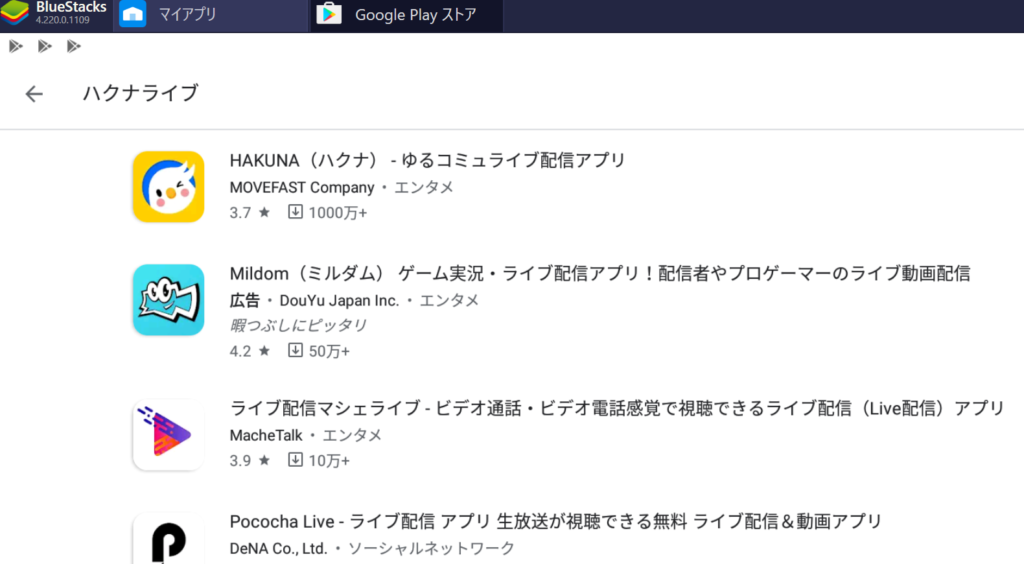
「ハクナライブ」と検索してください。すると、最初は何もでてきません。
そこで「Google Play検索」ボタンをクリックしてください。すると画像ような画面になります。
デスクトップに戻る
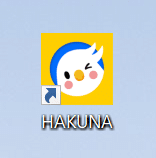
BlueStacksでハクナライブのダウンロードが完了したらデスクトップを確認してみましょう。
仮に、デスクトップにアイコンが表示されない場合、インストールが正常に完了していない可能性が高いです。
BlueStacksを再起動して①~③を再度試しましょう。
他のエミュレーター
今回は、私が実際に使用している「BlueStacks」を紹介しましたが、他にも数多くのエミュレーターが存在します。
例えば、「LDPLAYER」は全正解で約1.6憶ダウンロードを誇る大人気エミュレーターです。
「BlueStacks」でうまくいかない場合、こちらのエミュレーターも試してみると良いでしょう。
LDPLAYERのダウンロードはこちら
ハクナライブをPCで行うメリット
大画面視聴
大画面で好きなライバーの配信をみることができます。
スマートフォンでのライブと比較してより迫力のあるライブ配信を楽しむことができます。
ただ、ハクナライブはラジオ配信が中心になるため、大画面のメリットは感じることができない場合が多いでしょう。
配信確認
PCを使用することで、自分の配信を確認することができます
自分の配信がリスナーにどのように見えているか、遅滞なく動いているかはライバー目線ではわからんため、その点をチェックしながら配信することは重要です。
トップライバーになればなるほど、よりリスナーが楽しめる観点を追求してますし、その一環で自分の配信がどのように見えているかを知ることは大切な視点になります。
スマホ作業
スマートフォンを使用しないため、スマートフォンをフリーに使用しながらライブ配信を楽しむことができます。
作業BGM/ラジオのような感覚で配信を視聴するのも1つの楽しみ方です。
ハクナライブのPC視聴/配信する際の注意点
ギフト
web版からの視聴ではユーザーログインしないとギフトを贈ることができません。
逆を言えば、ギフト・コメント制限はされるが、ログインせずとも配信を視聴することができます。
動作保証
エミュレーターを使用したハクナライブの視聴・配信を動作の保証がありません。
動作不良等で問い合わせても満足のいく回答はいただけないでしょう。
ハクナライブのPC配信機材
ハクナライブをPCで利用するにあたって、マイクやカメラを利用するとより快適なライブ配信になります。
さらに、ライブ配信に限らず、仕事やプライベートでも役に立つ時代になりました。是非ご検討ください。
マイク
スマートフォンと違い、PCのマイク性能は差が大きいです。
また、「音」はライブ配信において映像と同等の重要度を持っています。
新型コロナウイルスの影響でリモートワークが推進されていることからも、マイクの需要はさらに高まると考えられます。
カメラ
カメラもマイクと同じようにPCによる差が激しいです。
マイクとカメラが揃うことでYouTuberにもチャレンジできます。
その他、ハクナでおすすめの配信機材は以下記事でまとめております。
ハクナライブのPC利用に関してよくある質問
ハクナライブのPC利用まとめ
- ハクナライブはハクナライブwebページからPCでの配信視聴が可能
- ログインしないと、「ギフト」「コメント」機能は使用できない
- ハクナライブのPC配信はエミュレーターを使用することで可能
- エミュレーターを使用した場合の動作保証は規約上にない
- PCで配信する場合、マイクとカメラがあるとより快適な配信ができる
ハクナライブはPC利用にはあまり向かないアプリになりますが、用途によっては利用することもあるでしょう。
ただ、エミュレーターはハクナライブに限らず応用できるため、是非ご利用ください。




















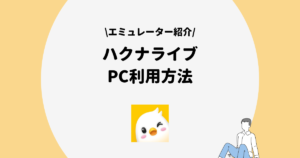
コメント